Übertragen Sie Musik vom Computer auf das iPhone mit/ohne iTunes
Musik ist etwas, das Menschen aus den tiefsten Wurzeln unseres Geistes inspiriert. Daher ist das Hören von Musik jeglicher Art ein sehr wichtiger Teil unseres täglichen Lebens. Wenn die Leute fragen So übertragen Sie Musik vom Computer auf das iPhone, wie iPhone 12/12 Pro (Max)/12 Mini, oder So übertragen Sie Musik vom Mac auf das iPhone, es gibt viele einfache und schnelle Möglichkeiten, dies zu tun. Egal, ob Sie es mit oder ohne iTunes machen möchten, dieser Artikel gibt Ihnen eine perfekte Lektion, wie Sie Musik von einem Computer auf das iPhone übertragen können. Um Musik vom PC auf das iPhone zu übertragen, können Sie jedem legitimen Prozess folgen, aber Sie müssen dem folgen, der für Sie am besten ist.
- Teil 1. So übertragen Sie mit iTunes Musik vom Computer auf das iPhone, einschließlich iPhone 12
- Teil 2. So übertragen Sie Musik vom Computer auf das iPhone, einschließlich iPhone 12, ohne iTunes
Sehen Sie sich das Video an, um herauszufinden:
Teil 1. So übertragen Sie mit iTunes Musik vom Computer auf das iPhone, einschließlich iPhone 12
Wenn Sie ein Fan von iOS-Geräten oder ein normaler Benutzer sind, sind Sie für iTunes bekannt. Es ist eine offizielle Lösung zur Verwaltung des iPhone und wurde von Apple entwickelt. Das Hinzufügen von Musik zu Ihrem iPhone mithilfe von iTunes kann ein etwas komplizierter Vorgang sein, aber Sie können Ihr iPhone einfach mit der iTunes-Mediathek synchronisieren, wenn Sie Ihre Musik bereits darin haben. Wenn Sie Ihre Musik noch nicht zu Ihrer iTunes-Mediathek hinzugefügt haben, müssen Sie sie manuell hinzufügen. Folgen Sie einfach dem Vorgang, um zu erfahren, wie Sie mit iTunes Songs vom PC auf das iPhone übertragen.
Schritt 1. Zuerst müssen Sie die neueste Version von iTunes auf Ihren Computer herunterladen, installieren und ausführen und außerdem Ihr iPhone mit Ihrem PC verbinden. Überprüfen Sie, ob das Programm richtig installiert ist oder nicht, und überprüfen Sie auch, ob Ihr iPhone erfolgreich mit Ihrem PC verbunden ist oder nicht.
Schritt 2. Wenn Sie Ihrer iTunes-Mediathek keine Musik hinzugefügt haben, können Sie sie einfach über die Option „Datei“ hinzufügen und dann die Option „Datei zur Bibliothek hinzufügen“ wählen. Sie können einen beliebigen Song oder einen ganzen Ordner auswählen, nachdem ein neues Fenster von iTunes vor Ihnen angezeigt wird. Dies ist eine sehr gute Option, wenn Sie eine riesige Sammlung von Songs in einem ganzen Ordner haben. Sie müssen lediglich die Ordneroption auswählen und die Songs werden automatisch hinzugefügt.
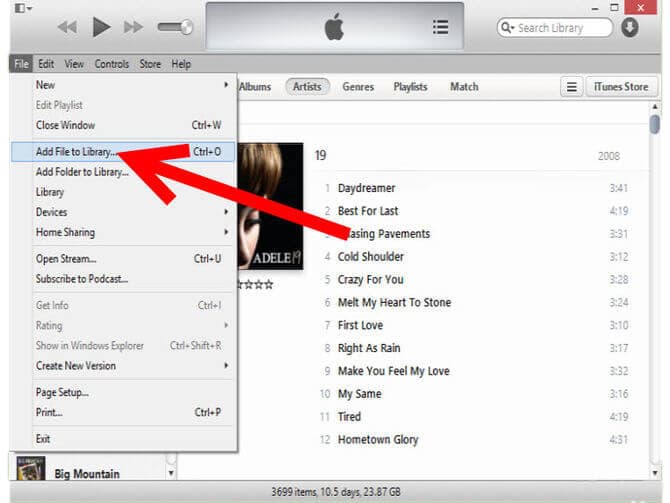
Schritt 3. Jetzt können Sie ganz einfach Musik von iTunes zu Ihrem iPhone hinzufügen. Sie müssen Ihr iPhone aus dem Gerätesymbol von iTunes auswählen und dann auf die Registerkarte „Musik“ auf der linken Seite tippen.
Schritt 4. Sie müssen die Option „Musik synchronisieren“ aktivieren. Dadurch werden ausgewählte Musikdateien, Alben, Genres oder Wiedergabelisten auf Ihrem iPhone synchronisiert. Klicken Sie abschließend auf die Schaltfläche „Übernehmen“, um die Änderungen zu speichern. Jetzt läuft alles nach Plan.

Teil 2. So übertragen Sie Musik vom Computer auf das iPhone, einschließlich iPhone 12, ohne iTunes
Wenn Sie Ihre Lieblingsmusikdateien ohne iTunes auf Ihr iPhone übertragen möchten, dann DrFoneTool – Telefon-Verwaltung (iOS) kann die beste Lösung für Sie sein. Es wird Ihnen ein wirklich schnelles und problemloses Erlebnis geben, während Sie jede gewünschte Datei auf Ihr iPhone übertragen. Indem Sie einem sehr einfachen Prozess und mit wenigen Klicks folgen, können Sie ganz einfach lernen, wie Sie Musik vom PC auf das iPhone über DrFoneTool – Telefon-Manager (iOS) übertragen. Mit diesem Tool können Sie Ihre Fotos, Kontakte, Nachrichten, Videos und verschiedene Arten von Datendateien auf Ihr iPhone übertragen. Es ist auch ein großartiger iPhone-Manager mit Optionen, um alle Arten von iPhone-bezogenen Problemen sehr einfach zu verwalten. Es ist mit iOS und iPod kompatibel. Sie können diesem einfachen Prozess folgen, um zu lernen, wie Sie mit DrFoneTool ohne iTunes Musik vom Computer auf das iPhone übertragen.

DrFoneTool – Telefon-Verwaltung (iOS)
Übertragen Sie Musik ohne iTunes vom Computer auf das iPhone
- Übertragen, verwalten, exportieren/importieren Sie Ihre Musik, Fotos, Videos, Kontakte, SMS, Apps usw.
- Sichern Sie Ihre Musik, Fotos, Videos, Kontakte, SMS, Apps usw. auf dem Computer und stellen Sie sie einfach wieder her.
- Übertragen Sie Musik, Fotos, Videos, Kontakte, Nachrichten usw. von einem Smartphone auf ein anderes.
- Übertragen Sie Mediendateien zwischen iOS-Geräten und iTunes.
- Vollständig kompatibel mit dem neuesten iOS
Schritt 1. Zuerst müssen Sie DrFoneTool auf Ihrem PC installieren und ausführen und auf der ersten Oberfläche des Programms zur Option „Telefon-Manager“ gehen, um Musik auf Ihr iPhone zu übertragen.

Schritt 2. Jetzt müssen Sie Ihr iPhone über ein Datenkabel mit Ihrem PC verbinden und die Software Ihr iPhone erkennen lassen. Wenn Sie Ihr iPhone richtig mit Ihrem PC verbunden haben, erkennt DrFoneTool Ihr iPhone und zeigt Ihnen die unten im Bild gezeigte Seite.

Schritt 3. Als nächstes müssen Sie von den Balken im Navigationsbereich oben auf die Registerkarte „Musik“ gehen. Diese Registerkarte zeigt Ihnen alle Musikdateien, die sich bereits auf Ihrem iPhone befinden. Der linke Bereich hilft Ihnen, die Musikdateien in verschiedenen Kategorien einfach zu überprüfen.
Schritt 4. Um Musikdateien auf Ihr iPhone zu übertragen, müssen Sie auf das Importsymbol in der Symbolleiste klicken. Sie können entweder ausgewählte Dateien auswählen oder einen ganzen Ordner aus den Optionen „Datei hinzufügen“ und „Ordner hinzufügen“ importieren. Dies ist eine sehr hilfreiche und erweiterte Option für Sie, wenn Sie eine riesige Sammlung von Songs in einem einzigen Ordner haben.

Schritt 5. Nachdem Sie eine dieser beiden Optionen ausgewählt haben, öffnet sich ein Popup-Fenster vor Ihnen, mit dem Sie Ihren Computer durchsuchen und Musik direkt von Ihrem PC auf Ihr iPhone importieren können. Wählen Sie einfach Ihren gewünschten Ordner aus und drücken Sie „OK“.

Schritt 6. Wenn alle diese Schritte abgeschlossen sind, brauchen Sie nichts weiter zu tun. Warten Sie einfach eine Weile, bis der vollständige Übertragungsprozess abgeschlossen ist.
Nachdem Sie diesen vollständigen Artikel gelesen haben, sollte niemand das Gefühl haben, dass Sie keine Musik vom Computer auf das iPhone mit/ohne iTunes übertragen können. Mit/Ohne iTunes ist hier nicht die Hauptsache, die Hauptsache ist, wenn Sie Ihre Musikdateien einfach, effizient und ohne Datenverlust auf Ihr iPhone übertragen möchten, dann ist DrFoneTool – Telefon-Manager (iOS) die beste Lösung für Sie. Dieses Tool kann ohne Zweifel Ihr bester Freund und der beste iPhone-Manager sein. Es hat so viele fortschrittliche Funktionen und Optionen, dass Sie innerhalb kürzester Zeit zum Experten in der Verwaltung von iPhones werden. Es ist das beste Tool zum Übertragen, Verwalten, Exportieren/Importieren Ihrer Mediendateien von Ihrem PC auf das iPhone.
Neueste Artikel

